Звук на компьютере считается неотъемлемой частью его функциональности. Он не только позволяет нам слышать звуки при просмотре видео или прослушивании музыки, но и является важным инструментом коммуникации при проведении видеоконференций или игре в онлайн-игры. Однако иногда может возникнуть ситуация, когда звук внезапно пропадает, и мы остаемся в полной тишине.
Если на вашем компьютере внезапно перестал играть звук, не отчаивайтесь - существует несколько причин и способов устранения данной проблемы. Одной из самых распространенных причин отсутствия звука является неправильно выбранное аудиоустройство в настройках компьютера. Обычно компьютер автоматически определяет подключенные аудиоустройства, но иногда может произойти сбой и выбраться из строя одно из устройств или настройки могут измениться.
Если звук пропал, первым делом стоит проверить настройки звука в операционной системе. Перейдите в панель управления и найдите вкладку "Звук". Здесь вы можете увидеть список доступных аудиоустройств и выбрать нужное устройство для воспроизведения звука. Также стоит проверить громкость звука и убедиться, что она не установлена на минимальное значение или включен режим без звука.
Если настройки звука в порядке, но звук все еще отсутствует, возможно, проблема кроется в драйверах аудиоустройства. В этом случае стоит обновить драйверы, чтобы убедиться, что они работают корректно. Вы можете найти последнюю версию драйвера на сайте производителя вашего компьютера или аудиоустройства.
Если после всех этих действий звук все еще не появляется, возможно, проблема связана с аудиоустройством или его аппаратными деталями. В этом случае рекомендуется обратиться к специалисту, который сможет провести более глубокую диагностику и устранить проблему.
Возможные причины и способы решения проблемы с отсутствием звука на компьютере
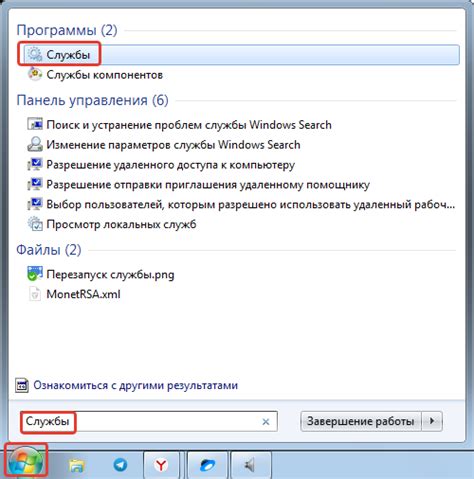
Если у вас внезапно пропал звук на компьютере, это может быть вызвано несколькими основными причинами. Важно выяснить, что именно стало источником проблемы, чтобы найти эффективное решение.
1. Проверьте громкость и настройки звука:
Первым делом убедитесь, что громкость звука не выключена или слишком низкая. Проверьте настройки громкости на панели задач и устройстве воспроизведения, убедитесь, что звук не выключен или установлен на минимум.
2. Проверьте подключение аудиоустройств:
Убедитесь, что ваши аудиоустройства (наушники, динамики, колонки) правильно подключены к компьютеру. Проверьте внешние порты и убедитесь, что все провода и кабели надежно подключены.
3. Обновите драйверы звука:
Неактуальные или поврежденные драйверы звука могут быть причиной отсутствия звука на компьютере. Проверьте, установлены ли последние версии драйверов для вашего звукового устройства. Если нет, обновите их через менеджер устройств или официальный сайт производителя.
4. Проверьте наличие вирусов:
Вредоносные программы могут повлиять на работу системы, включая работу звука. Прогоните антивирусное сканирование компьютера для обнаружения и удаления возможных угроз.
5. Проверьте настройки программного обеспечения:
Проверьте настройки звука в вашем программном обеспечении. Убедитесь, что звук не отключен или выключен в настройках программ, таких как аудиоплееры, видеоплееры или игры.
6. Перезагрузите компьютер:
Иногда простая перезагрузка компьютера может помочь восстановить звук. Попробуйте перезагрузить систему и проверьте, восстановился ли звук после этого.
Если после выполнения всех этих шагов звук все еще не работает, возможно, проблема связана с аппаратной частью компьютера или операционной системой. В таком случае рекомендуется обратиться за помощью к специалисту или сервисному центру.
Неисправность аудиоустройств
Одной из возможных причин пропадания звука на компьютере может быть неисправность аудиоустройств. В данном случае, проблема может быть связана с несколькими элементами:
- Драйверы аудиоустройств. Первым делом, следует проверить установленные драйверы аудиоустройств. Перезапустите компьютер и проверьте, обновлены ли установленные драйверы. Если нет, то попробуйте обновить их вручную с помощью официального сайта производителя аудиоустройства.
- Подключение аудиоустройств. Проверьте правильность подключения аудиоустройств к компьютеру. Убедитесь, что кабели и разъемы находятся в исправном состоянии и правильно подключены. Попробуйте подключить другое устройство к компьютеру, чтобы проверить, работает ли оно.
- Неисправность аудиоустройства. Если после всех проверок звук по-прежнему не работает, возможно, причина кроется в неисправности самого аудиоустройства. В этом случае, рекомендуется обратиться к специалисту или сервисному центру для диагностики и ремонта.
Неисправность аудиоустройств может быть одной из причин пропадания звука на компьютере. Если проблема возникает, рекомендуется последовательно проверить и исправить все вышеуказанные элементы, чтобы восстановить работу звука на компьютере.








